Midjourney Inpaint verwandelt KI -Bildbearbeitungslandschaft
Künstliche Intelligenz verändert die Welt der digitalen Kunst und Inhaltserstellung rasant. An der Spitze dieser AI-Revolution steht Midjourney, eine Plattform, die es Nutzern ermöglicht, aus reinen Textvorgaben atemberaubende Bilder zu zaubern. Mit dem neuesten Update hat Midjourney die Inpaint-Funktion eingeführt, ein Wendepunkt in der AI-Bildbearbeitung. Dieses Werkzeug bietet präzise, lokalisierte Bearbeitungen und eröffnet eine neue Ebene kreativer Kontrolle und Anpassung. Lassen Sie uns untersuchen, was diese Inpaint-Funktion so revolutionär macht und wie Sie sie nutzen können, um Ihre AI-generierte Kunst zu verbessern.
Wichtige Punkte
- Midjourneys Inpaint-Funktion ermöglicht lokalisierte Bildbearbeitung mit AI.
- Nutzer können neue Elemente hinzufügen, unerwünschte Objekte entfernen und bestimmte Bildbereiche verändern.
- Die Funktion erhöht die kreative Kontrolle über AI-generierte Kunst.
- Das Verständnis von Prompting-Techniken ist entscheidend, um gewünschte Ergebnisse mit Inpaint zu erzielen.
- Experimentieren ist der Schlüssel, um das volle Potenzial dieses Werkzeugs auszuschöpfen.
Verständnis der Inpaint-Funktion von Midjourney
Was ist Midjourneys Inpaint?
Die Inpaint-Funktion in Midjourney ist ein leistungsstarkes Werkzeug, das es Nutzern ermöglicht, gezielt bestimmte Bereiche innerhalb eines AI-generierten Bildes zu bearbeiten. Im Gegensatz zu globalen Bearbeitungen, die das gesamte Bild betreffen, ermöglicht Inpaint das Anvisieren bestimmter Regionen, um neue Elemente hinzuzufügen, Ablenkungen zu entfernen oder bestehende Details präzise zu modifizieren.
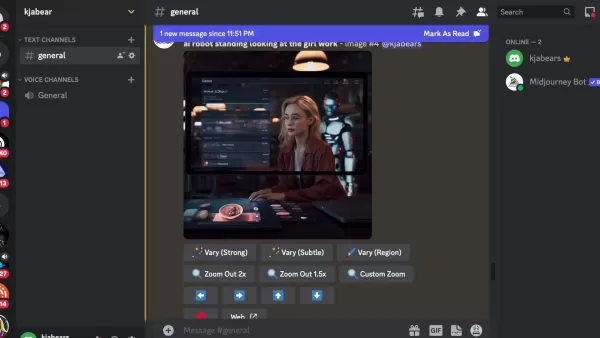
Zuvor bedeutete das Anpassen eines kleinen Teils Ihrer Midjourney-Kreation, das gesamte Bild neu zu generieren, was zeitaufwendig und oft frustrierend war. Mit Inpaint können Sie den genauen Bereich auswählen, den Sie ändern möchten, und Midjourney anweisen, was Sie stattdessen dort sehen möchten. Die Schönheit von Inpaint liegt in seiner Fähigkeit, neue Elemente nahtlos mit dem bestehenden Bild zu verschmelzen. Die AI analysiert intelligent den umgebenden Kontext, um sicherzustellen, dass die Bearbeitungen mit dem Gesamtstil und der Ästhetik übereinstimmen. Es ist, als hätten Sie einen super-leistungsstarken digitalen Künstler zur Hand, der in der Lage ist, kleinste Anpassungen mit unglaublicher Präzision vorzunehmen.
Die Bedeutung der lokalisierten Bildbearbeitung
Lokalisierte Bildbearbeitung stellt einen Paradigmenwechsel in der AI-Kunstschaffung dar. Sie befähigt Künstler und Schaffende, ihre Visionen mit beispielloser Genauigkeit zu verfeinern. Durch die Fokussierung auf spezifische Details können Sie ein Maß an künstlerischem Ausdruck erreichen, das enger mit Ihrer Absicht übereinstimmt. Hier ist, warum lokalisierte Bearbeitung so wichtig ist:
- Kreative Kontrolle: Inpaint setzt Sie fest in den Fahrersitz. Sie sind nicht mehr vollständig auf die Interpretation Ihrer Eingabe durch die AI angewiesen. Sie können die AI leiten, genau die Änderungen vorzunehmen, die Sie sich vorstellen.
- Verfeinerung: AI-generierte Kunst ist beeindruckend, aber nicht immer sofort perfekt. Inpaint ermöglicht es Ihnen, grobe Kanten zu glätten, kleinere Unvollkommenheiten zu korrigieren und die Qualität Ihrer Arbeit insgesamt zu steigern.
- Anpassung: Ob Sie einer Figur ein bestimmtes Accessoire hinzufügen, den Hintergrund einer Szene ändern oder einfach das Licht in einem bestimmten Bereich anpassen möchten, Inpaint ermöglicht es, Ihre Bilder genau nach Ihren Vorgaben anzupassen.
- Effizienz: Anstatt bei jeder kleinen Änderung von vorne zu beginnen, ermöglicht Inpaint schnelle und einfache Änderungen an bestehenden Bildern, was Ihnen wertvolle Zeit und Ressourcen spart.
Tipps und Tricks für effektives Inpainting
Meistern der Kunst des Promptings
Prompting ist entscheidend, um das volle Potenzial der Inpaint-Funktion von Midjourney auszuschöpfen. Ein gut formulierter Prompt kann die AI dazu bringen, beeindruckende und genaue Ergebnisse zu liefern. Hier sind einige fortgeschrittene Prompting-Techniken, die Sie berücksichtigen sollten:
- Negatives Prompting: Verwenden Sie negative Prompts, um unerwünschte Elemente explizit auszuschließen. Wenn Sie beispielsweise versuchen, eine bestimmte Art von Blume zu einem Feld hinzuzufügen, können Sie einen negativen Prompt verwenden, um andere Blumensorten auszuschließen.
- Stilreferenzierung: Integrieren Sie Stilreferenzen in Ihren Prompt, um Konsistenz zu wahren. Wenn Sie mit einem bestimmten Kunststil arbeiten, fügen Sie Schlüsselwörter hinzu, die diesen Stil in Ihrem Prompt beschreiben.
- Kontextuelle Schlüsselwörter: Fügen Sie Schlüsselwörter hinzu, die Kontext für die AI liefern. Wenn Sie ein Objekt zu einer Szene hinzufügen, schließen Sie Schlüsselwörter ein, die die Umgebung und Lichtverhältnisse der Szene beschreiben.
- Experimentieren mit Parametern: Midjourney bietet verschiedene Parameter, die das Ergebnis Ihrer Prompts beeinflussen können. Experimentieren Sie mit diesen Parametern, um Ihre Ergebnisse zu optimieren.
Durch das Beherrschen dieser Prompting-Techniken können Sie Ihre Kontrolle über die Inpaint-Funktion erheblich verbessern und wirklich bemerkenswerte AI-generierte Kunst schaffen.
Kombination von Inpaint mit anderen Midjourney-Funktionen
Die Inpaint-Funktion wird noch leistungsfähiger, wenn sie mit anderen Midjourney-Werkzeugen und -Techniken kombiniert wird. Hier sind einige Möglichkeiten, Inpaint mit anderen Funktionen zu integrieren:
- Hochskalierung: Nutzen Sie die Hochskalierungsfunktion, um die Auflösung und Detailgenauigkeit Ihrer inpaintierten Bilder zu verbessern. Dies ist besonders nützlich, um Ihre Kunst für den Druck oder großformatige Displays vorzubereiten.
- Variationen: Erzeugen Sie Variationen Ihrer inpaintierten Bilder, um verschiedene Interpretationen zu erkunden und Ihre Vision zu verfeinern. Dies kann Ihnen helfen, unerwartete und kreative Ergebnisse zu entdecken.
- Bild-Prompts: Integrieren Sie Bild-Prompts, um der AI visuelle Anleitungen zu geben. Dies ist nützlich, um sicherzustellen, dass die inpaintierten Elemente dem Stil und der Komposition des Originalbildes entsprechen.
- Remix-Modus: Verwenden Sie den Remix-Modus, um verschiedene Prompts zu mischen und einzigartige und unerwartete Ergebnisse zu erzielen. Dies kann zu aufregenden neuen kreativen Richtungen führen.
Durch die Kombination von Inpaint mit anderen Midjourney-Funktionen können Sie neue Ebenen der Kreativität freisetzen und wirklich einzigartige und überzeugende AI-Kunst produzieren.
Schritt-für-Schritt-Anleitung zur Nutzung der Inpaint-Funktion von Midjourney
Zugang zur Vary (Region)-Funktion
Um die Inpaint-Funktion zu nutzen, müssen Sie zunächst die Option Vary (Region) in Midjourney aufrufen.
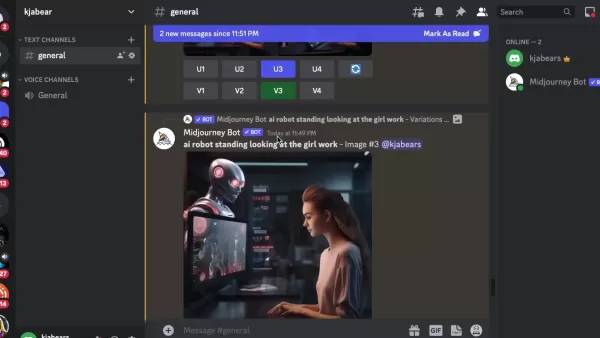
Diese Funktion ermöglicht es Ihnen, bestimmte Bereiche Ihres Bildes zur Änderung auszuwählen. Sie finden diese Option unter den generierten Bildoptionen. Sie wird typischerweise durch ein Symbol dargestellt, das wie ein Pinsel aussieht. Klicken Sie auf dieses Symbol, um den Inpaint-Editor zu öffnen.
Auswahl des zu inpaintenden Bereichs
Sobald der Inpaint-Editor geöffnet ist, sehen Sie Ihr Bild mit Werkzeugen zur Auswahl des Bereichs, den Sie bearbeiten möchten. Midjourney bietet in der Regel zwei Auswahlwerkzeuge:
- Rechteck-Auswahlwerkzeug: Dieses Werkzeug ermöglicht die Auswahl rechteckiger Bereiche. Es ist nützlich für präzise Auswahlen klar definierter Objekte oder Regionen.
- Freihand-Auswahlwerkzeug: Dieses Werkzeug ermöglicht es Ihnen, eine benutzerdefinierte Form um den Bereich zu zeichnen, den Sie bearbeiten möchten. Es ist ideal für die Auswahl unregelmäßiger Formen oder Objekte, die nicht ordentlich in ein Rechteck passen.
Verwenden Sie das Auswahlwerkzeug, das Ihren Bedürfnissen am besten entspricht, um den Bereich, den Sie inpainten möchten, sorgfältig zu umreißen. Stellen Sie sicher, dass Ihre Auswahl präzise ist, um unerwünschte Änderungen an den umliegenden Bereichen zu vermeiden.
Prompting für die gewünschte Änderung
Nach der Auswahl des Bereichs müssen Sie einen Prompt angeben, der die gewünschten Änderungen beschreibt.
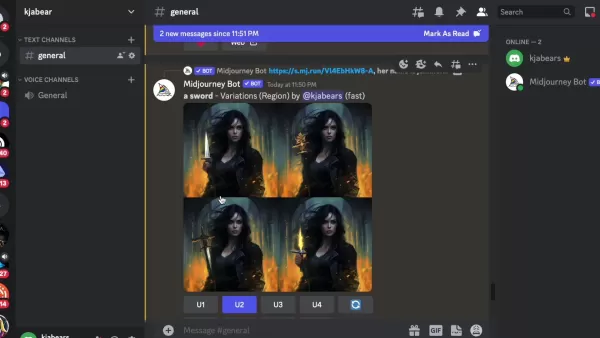
Je klarer und spezifischer Ihr Prompt ist, desto besser versteht die AI Ihre Absicht. Hier sind einige Prompting-Tipps:
- Spezifisch sein: Anstatt "etwas hinzufügen" zu sagen, beschreiben Sie genau, was Sie hinzufügen möchten. Zum Beispiel ist "eine goldene Krone hinzufügen" besser als "etwas Glänzendes hinzufügen".
- Konsistenz wahren: Stellen Sie sicher, dass Ihr Prompt mit dem Gesamtstil und Thema des Bildes übereinstimmt. Wenn Ihr Bild fotorealistisch ist, vermeiden Sie Prompts, die cartoonartige Elemente einführen würden.
- Schlüsselwörter verwenden: Integrieren Sie relevante Schlüsselwörter, um die AI zu leiten. Wenn Sie einer Figur ein Schwert in die Hand hinzufügen möchten, verwenden Sie die Schlüsselwörter "Schwert" und "halten" in Ihrem Prompt.
Sobald Sie Ihren Prompt erstellt haben, geben Sie ihn in das Prompt-Feld ein und reichen ihn ein. Midjourney generiert dann neue Variationen Ihres Bildes mit den angegebenen Änderungen, die auf den ausgewählten Bereich angewendet werden.
Generieren und Verfeinern
Midjourney wird mehrere Variationen Ihres Bildes basierend auf Ihrem Prompt generieren. Überprüfen Sie diese Variationen und wählen Sie diejenige aus, die am besten mit Ihrer Vision übereinstimmt. Wenn keine der Variationen ganz richtig ist, können Sie Ihren Prompt verfeinern und neue Variationen generieren, bis Sie das gewünschte Ergebnis erreichen. Denken Sie daran, dass iterative Verfeinerung ein zentraler Bestandteil des AI-Kunstschaffungsprozesses ist. Scheuen Sie sich nicht, mit verschiedenen Prompts und Einstellungen zu experimentieren, um neue Möglichkeiten zu erschließen.
Midjourney Inpaint: Abwägen der Vor- und Nachteile
Vorteile
- Präzise lokalisierte Bearbeitung: Fokussiert Bearbeitungen auf spezifische Bereiche und erhöht die kreative Kontrolle.
- Nahtlose Verschmelzung: AI verschmilzt Bearbeitungen intelligent mit dem bestehenden Bildstil.
- Zeitersparnis: Ändert Bilder schnell, anstatt sie komplett neu zu generieren.
- Erhöhte Anpassung: Passt Bilder mit Leichtigkeit exakt an Vorgaben an.
Nachteile
- Komplexität des Promptings: Erfordert gut formulierte Prompts für genaue Ergebnisse.
- Abonnementabhängigkeit: Verfügbarkeit hängt von der Midjourney-Abonnementstufe ab.
- Inhaltsbeschränkungen: Eingeschränkte Nutzung für Gesichter und andere sensible Inhalte.
- Potenzial für Verschmelzungsprobleme: Kann iterative Verfeinerung erfordern, um nahtlose Verschmelzung zu erreichen.
Häufig gestellte Fragen zu Midjourney Inpaint
Ist die Inpaint-Funktion für alle Midjourney-Abonnenten verfügbar?
Die Verfügbarkeit der Inpaint-Funktion kann von Ihrer Abonnementstufe und dem aktuellen Entwicklungsstand abhängen. Überprüfen Sie die offizielle Dokumentation oder Ankündigungen von Midjourney für die aktuellsten Informationen.
Kann ich Inpaint verwenden, um Objekte aus einem Bild zu entfernen?
Ja, Sie können Inpaint verwenden, um unerwünschte Objekte aus einem Bild zu entfernen. Wählen Sie einfach das Objekt aus, das Sie entfernen möchten, und geben Sie einen Prompt an, der den Hintergrund beschreibt, den Sie einfüllen möchten. Zum Beispiel könnten Sie den Prompt "mit Wald füllen" verwenden, um ein Objekt durch einen Waldboden zu ersetzen.
Was tun, wenn der inpaintete Bereich nicht gut mit dem Rest des Bildes verschmilzt?
Wenn der inpaintete Bereich nicht nahtlos mit dem Rest des Bildes verschmilzt, versuchen Sie, Ihren Prompt zu verfeinern oder den Auswahlbereich anzupassen. Sie können auch mit verschiedenen Parametern und Einstellungen experimentieren, um eine natürlichere Verschmelzung zu erreichen.
Gibt es Einschränkungen hinsichtlich der Größe oder Auflösung von Bildern, die ich inpainten kann?
Midjourney kann Einschränkungen hinsichtlich der Größe oder Auflösung von Bildern haben, die Sie inpainten können. Überprüfen Sie die Dokumentation der Plattform für spezifische Details zu Bildgröße und Auflösungsgrenzen.
Kann ich Inpaint verwenden, um Gesichter oder andere sensible Inhalte zu modifizieren?
Die Inhaltsrichtlinien von Midjourney können die Verwendung von Inpaint für die Modifikation von Gesichtern oder anderen sensiblen Inhalten einschränken. Stellen Sie sicher, dass Sie die Richtlinien der Plattform überprüfen und einhalten, um Verstöße gegen die Nutzungsbedingungen zu vermeiden.
Verwandte Fragen
Welche alternativen AI-Bildbearbeitungswerkzeuge gibt es?
Während die Inpaint-Funktion von Midjourney leistungsstark ist, gibt es andere AI-Bildbearbeitungswerkzeuge, die ähnliche oder ergänzende Funktionen bieten. Einige beliebte Alternativen sind:
- DALL-E 2: DALL-E 2 ist eine weitere AI-Bildgenerierungsplattform, die Inpainting-Funktionen bietet. Sie ist bekannt für ihre Fähigkeit, hochrealistische und detaillierte Bilder zu erstellen.
- Stable Diffusion: Stable Diffusion ist ein Open-Source-AI-Bildgenerierungsmodell, das mit verschiedenen Bildbearbeitungswerkzeugen verwendet werden kann. Es bietet ein hohes Maß an Anpassung und Kontrolle.
- RunwayML: RunwayML ist eine Plattform, die eine Reihe von AI-gestützten kreativen Werkzeugen bietet, einschließlich Inpainting- und Bildbearbeitungsfunktionen.
- Adobe Photoshop mit AI: Adobe Photoshop integriert AI-gestützte Funktionen, wie inhaltsbewusstes Füllen, das für Inpainting und Objektentfernung verwendet werden kann.
Jedes dieser Werkzeuge hat seine eigenen Stärken und Schwächen, daher lohnt es sich, sie zu erkunden, um dasjenige zu finden, das am besten zu Ihren Bedürfnissen und Vorlieben passt.
Wie schneidet Midjourney im Vergleich zu anderen AI-Bildgeneratoren ab?
Midjourney hat sich eine Nische im Bereich der AI-Bildgenerierung geschaffen mit seinem einzigartigen Stil und seiner Benutzerfreundlichkeit. Im Vergleich zu anderen Plattformen bietet Midjourney mehrere Vorteile:
- Künstlerischer Stil: Die Bilder von Midjourney haben oft einen markanten künstlerischen Flair, der sie von den eher fotorealistischen Ausgaben einiger anderer Plattformen abhebt.
- Benutzerfreundlichkeit: Midjourney ist relativ einfach zu bedienen, was es sowohl für Anfänger als auch für erfahrene Künstler zugänglich macht. Die promptbasierte Benutzeroberfläche ist intuitiv und unkompliziert.
- Community: Midjourney hat eine lebendige und unterstützende Gemeinschaft von Nutzern, die Tipps, Techniken und Inspiration teilen.
- Kontinuierliche Entwicklung: Midjourney entwickelt sich ständig weiter, mit regelmäßig hinzugefügten neuen Funktionen und Verbesserungen.
Allerdings hat Midjourney auch einige Einschränkungen:
- Kontrolle: Der künstlerische Stil von Midjourney kann es manchmal schwieriger machen, präzise Kontrolle über das endgültige Bild zu erlangen.
- Kosten: Die Abonnementpläne von Midjourney können teurer sein als einige andere AI-Bildgeneratoren.
Letztendlich hängt der beste AI-Bildgenerator für Sie von Ihren spezifischen Bedürfnissen, Vorlieben und Ihrem Budget ab.
Verwandter Artikel
 Einfaches Generieren von KI-gestützten Grafiken und Visualisierungen für bessere Dateneinblicke
Die moderne Datenanalyse erfordert eine intuitive Visualisierung komplexer Informationen. KI-gestützte Lösungen zur Diagrammerstellung haben sich als unverzichtbare Hilfsmittel erwiesen und revolution
Einfaches Generieren von KI-gestützten Grafiken und Visualisierungen für bessere Dateneinblicke
Die moderne Datenanalyse erfordert eine intuitive Visualisierung komplexer Informationen. KI-gestützte Lösungen zur Diagrammerstellung haben sich als unverzichtbare Hilfsmittel erwiesen und revolution
 Transformieren Sie Ihre Vertriebsstrategie: AI Cold Calling Technologie von Vapi
Moderne Unternehmen arbeiten blitzschnell und benötigen innovative Lösungen, um wettbewerbsfähig zu bleiben. Stellen Sie sich vor, Sie revolutionieren die Kontaktaufnahme Ihrer Agentur mit einem KI-ge
Transformieren Sie Ihre Vertriebsstrategie: AI Cold Calling Technologie von Vapi
Moderne Unternehmen arbeiten blitzschnell und benötigen innovative Lösungen, um wettbewerbsfähig zu bleiben. Stellen Sie sich vor, Sie revolutionieren die Kontaktaufnahme Ihrer Agentur mit einem KI-ge
 Die besten AI-Tools für die Erstellung von Infografiken im Bildungsbereich - Design-Tipps und -Techniken
In der heutigen digital geprägten Bildungslandschaft haben sich Infografiken zu einem transformativen Kommunikationsmedium entwickelt, das komplexe Informationen in visuell ansprechende, leicht verstä
Kommentare (9)
0/200
Die besten AI-Tools für die Erstellung von Infografiken im Bildungsbereich - Design-Tipps und -Techniken
In der heutigen digital geprägten Bildungslandschaft haben sich Infografiken zu einem transformativen Kommunikationsmedium entwickelt, das komplexe Informationen in visuell ansprechende, leicht verstä
Kommentare (9)
0/200
![GeorgeJones]() GeorgeJones
GeorgeJones
 4. September 2025 22:30:31 MESZ
4. September 2025 22:30:31 MESZ
Midjourney의 인페인팅 기능 진짜 혁신적이네요! ✨ 디테일 보정이 이렇게 쉬워질 줄이야. 근데 이거 전문 디자이너들 일자리 위협하지 않을까 걱정되기도 하네요... 프리랜서 친구들 걱정되고 🤔


 0
0
![RichardJohnson]() RichardJohnson
RichardJohnson
 3. September 2025 08:30:37 MESZ
3. September 2025 08:30:37 MESZ
와 진짜 Midjourney의 인페인팅 기능이 업데이트 됐다니 기대돼요! ㅋㅋ 이제 사진 속에서 원치 않는 부분을 마법처럼 지울 수 있다니... 제 개인 사진에 적용하면 재미있을 것 같아요. 근데 AI가 점점 진짜 같아져서 조금은 무섭기도 하네요. 😅


 0
0
![WilliamLewis]() WilliamLewis
WilliamLewis
 14. August 2025 23:01:00 MESZ
14. August 2025 23:01:00 MESZ
Midjourney's Inpaint feature is a game-changer! I tried editing a photo, and it seamlessly blended my tweaks with the original—mind-blowing stuff! 😍 Perfect for fixing old pics or creating wild art. Anyone else obsessed with this yet?


 0
0
![AbigailMiller]() AbigailMiller
AbigailMiller
 5. August 2025 01:01:00 MESZ
5. August 2025 01:01:00 MESZ
Midjourney's inpaint feature is a game-changer! I tried editing a photo with just a few words, and the results were mind-blowing. It’s like having a magic wand for digital art. Can’t wait to see how artists use this to push creative boundaries! 🎨


 0
0
![JuanAdams]() JuanAdams
JuanAdams
 28. April 2025 06:05:34 MESZ
28. April 2025 06:05:34 MESZ
Incroyable, Midjourney rend l’édition d’images tellement simple avec l’IA ! 😮 Ça ouvre des portes, mais j’espère qu’on gardera une touche humaine dans l’art.


 0
0
![PaulBrown]() PaulBrown
PaulBrown
 28. April 2025 01:30:24 MESZ
28. April 2025 01:30:24 MESZ
MidjourneyのInpaint、めっちゃ面白いね!テキストで画像編集できるなんて、クリエイターの未来どうなるんだろう?🤔 技術の進化がすごい!


 0
0
Künstliche Intelligenz verändert die Welt der digitalen Kunst und Inhaltserstellung rasant. An der Spitze dieser AI-Revolution steht Midjourney, eine Plattform, die es Nutzern ermöglicht, aus reinen Textvorgaben atemberaubende Bilder zu zaubern. Mit dem neuesten Update hat Midjourney die Inpaint-Funktion eingeführt, ein Wendepunkt in der AI-Bildbearbeitung. Dieses Werkzeug bietet präzise, lokalisierte Bearbeitungen und eröffnet eine neue Ebene kreativer Kontrolle und Anpassung. Lassen Sie uns untersuchen, was diese Inpaint-Funktion so revolutionär macht und wie Sie sie nutzen können, um Ihre AI-generierte Kunst zu verbessern.
Wichtige Punkte
- Midjourneys Inpaint-Funktion ermöglicht lokalisierte Bildbearbeitung mit AI.
- Nutzer können neue Elemente hinzufügen, unerwünschte Objekte entfernen und bestimmte Bildbereiche verändern.
- Die Funktion erhöht die kreative Kontrolle über AI-generierte Kunst.
- Das Verständnis von Prompting-Techniken ist entscheidend, um gewünschte Ergebnisse mit Inpaint zu erzielen.
- Experimentieren ist der Schlüssel, um das volle Potenzial dieses Werkzeugs auszuschöpfen.
Verständnis der Inpaint-Funktion von Midjourney
Was ist Midjourneys Inpaint?
Die Inpaint-Funktion in Midjourney ist ein leistungsstarkes Werkzeug, das es Nutzern ermöglicht, gezielt bestimmte Bereiche innerhalb eines AI-generierten Bildes zu bearbeiten. Im Gegensatz zu globalen Bearbeitungen, die das gesamte Bild betreffen, ermöglicht Inpaint das Anvisieren bestimmter Regionen, um neue Elemente hinzuzufügen, Ablenkungen zu entfernen oder bestehende Details präzise zu modifizieren.
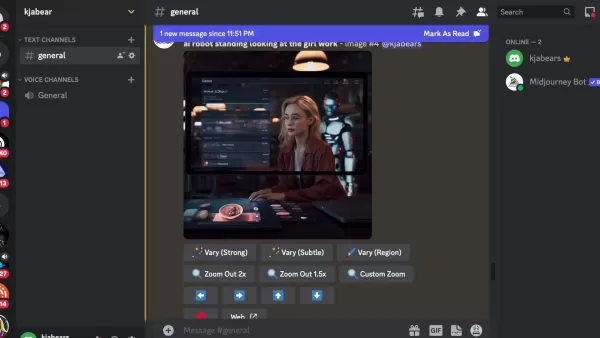
Zuvor bedeutete das Anpassen eines kleinen Teils Ihrer Midjourney-Kreation, das gesamte Bild neu zu generieren, was zeitaufwendig und oft frustrierend war. Mit Inpaint können Sie den genauen Bereich auswählen, den Sie ändern möchten, und Midjourney anweisen, was Sie stattdessen dort sehen möchten. Die Schönheit von Inpaint liegt in seiner Fähigkeit, neue Elemente nahtlos mit dem bestehenden Bild zu verschmelzen. Die AI analysiert intelligent den umgebenden Kontext, um sicherzustellen, dass die Bearbeitungen mit dem Gesamtstil und der Ästhetik übereinstimmen. Es ist, als hätten Sie einen super-leistungsstarken digitalen Künstler zur Hand, der in der Lage ist, kleinste Anpassungen mit unglaublicher Präzision vorzunehmen.
Die Bedeutung der lokalisierten Bildbearbeitung
Lokalisierte Bildbearbeitung stellt einen Paradigmenwechsel in der AI-Kunstschaffung dar. Sie befähigt Künstler und Schaffende, ihre Visionen mit beispielloser Genauigkeit zu verfeinern. Durch die Fokussierung auf spezifische Details können Sie ein Maß an künstlerischem Ausdruck erreichen, das enger mit Ihrer Absicht übereinstimmt. Hier ist, warum lokalisierte Bearbeitung so wichtig ist:
- Kreative Kontrolle: Inpaint setzt Sie fest in den Fahrersitz. Sie sind nicht mehr vollständig auf die Interpretation Ihrer Eingabe durch die AI angewiesen. Sie können die AI leiten, genau die Änderungen vorzunehmen, die Sie sich vorstellen.
- Verfeinerung: AI-generierte Kunst ist beeindruckend, aber nicht immer sofort perfekt. Inpaint ermöglicht es Ihnen, grobe Kanten zu glätten, kleinere Unvollkommenheiten zu korrigieren und die Qualität Ihrer Arbeit insgesamt zu steigern.
- Anpassung: Ob Sie einer Figur ein bestimmtes Accessoire hinzufügen, den Hintergrund einer Szene ändern oder einfach das Licht in einem bestimmten Bereich anpassen möchten, Inpaint ermöglicht es, Ihre Bilder genau nach Ihren Vorgaben anzupassen.
- Effizienz: Anstatt bei jeder kleinen Änderung von vorne zu beginnen, ermöglicht Inpaint schnelle und einfache Änderungen an bestehenden Bildern, was Ihnen wertvolle Zeit und Ressourcen spart.
Tipps und Tricks für effektives Inpainting
Meistern der Kunst des Promptings
Prompting ist entscheidend, um das volle Potenzial der Inpaint-Funktion von Midjourney auszuschöpfen. Ein gut formulierter Prompt kann die AI dazu bringen, beeindruckende und genaue Ergebnisse zu liefern. Hier sind einige fortgeschrittene Prompting-Techniken, die Sie berücksichtigen sollten:
- Negatives Prompting: Verwenden Sie negative Prompts, um unerwünschte Elemente explizit auszuschließen. Wenn Sie beispielsweise versuchen, eine bestimmte Art von Blume zu einem Feld hinzuzufügen, können Sie einen negativen Prompt verwenden, um andere Blumensorten auszuschließen.
- Stilreferenzierung: Integrieren Sie Stilreferenzen in Ihren Prompt, um Konsistenz zu wahren. Wenn Sie mit einem bestimmten Kunststil arbeiten, fügen Sie Schlüsselwörter hinzu, die diesen Stil in Ihrem Prompt beschreiben.
- Kontextuelle Schlüsselwörter: Fügen Sie Schlüsselwörter hinzu, die Kontext für die AI liefern. Wenn Sie ein Objekt zu einer Szene hinzufügen, schließen Sie Schlüsselwörter ein, die die Umgebung und Lichtverhältnisse der Szene beschreiben.
- Experimentieren mit Parametern: Midjourney bietet verschiedene Parameter, die das Ergebnis Ihrer Prompts beeinflussen können. Experimentieren Sie mit diesen Parametern, um Ihre Ergebnisse zu optimieren.
Durch das Beherrschen dieser Prompting-Techniken können Sie Ihre Kontrolle über die Inpaint-Funktion erheblich verbessern und wirklich bemerkenswerte AI-generierte Kunst schaffen.
Kombination von Inpaint mit anderen Midjourney-Funktionen
Die Inpaint-Funktion wird noch leistungsfähiger, wenn sie mit anderen Midjourney-Werkzeugen und -Techniken kombiniert wird. Hier sind einige Möglichkeiten, Inpaint mit anderen Funktionen zu integrieren:
- Hochskalierung: Nutzen Sie die Hochskalierungsfunktion, um die Auflösung und Detailgenauigkeit Ihrer inpaintierten Bilder zu verbessern. Dies ist besonders nützlich, um Ihre Kunst für den Druck oder großformatige Displays vorzubereiten.
- Variationen: Erzeugen Sie Variationen Ihrer inpaintierten Bilder, um verschiedene Interpretationen zu erkunden und Ihre Vision zu verfeinern. Dies kann Ihnen helfen, unerwartete und kreative Ergebnisse zu entdecken.
- Bild-Prompts: Integrieren Sie Bild-Prompts, um der AI visuelle Anleitungen zu geben. Dies ist nützlich, um sicherzustellen, dass die inpaintierten Elemente dem Stil und der Komposition des Originalbildes entsprechen.
- Remix-Modus: Verwenden Sie den Remix-Modus, um verschiedene Prompts zu mischen und einzigartige und unerwartete Ergebnisse zu erzielen. Dies kann zu aufregenden neuen kreativen Richtungen führen.
Durch die Kombination von Inpaint mit anderen Midjourney-Funktionen können Sie neue Ebenen der Kreativität freisetzen und wirklich einzigartige und überzeugende AI-Kunst produzieren.
Schritt-für-Schritt-Anleitung zur Nutzung der Inpaint-Funktion von Midjourney
Zugang zur Vary (Region)-Funktion
Um die Inpaint-Funktion zu nutzen, müssen Sie zunächst die Option Vary (Region) in Midjourney aufrufen.
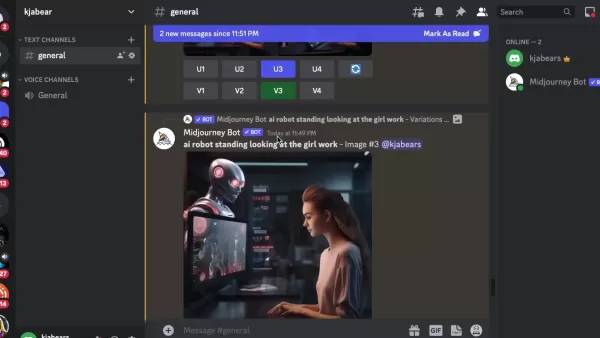
Diese Funktion ermöglicht es Ihnen, bestimmte Bereiche Ihres Bildes zur Änderung auszuwählen. Sie finden diese Option unter den generierten Bildoptionen. Sie wird typischerweise durch ein Symbol dargestellt, das wie ein Pinsel aussieht. Klicken Sie auf dieses Symbol, um den Inpaint-Editor zu öffnen.
Auswahl des zu inpaintenden Bereichs
Sobald der Inpaint-Editor geöffnet ist, sehen Sie Ihr Bild mit Werkzeugen zur Auswahl des Bereichs, den Sie bearbeiten möchten. Midjourney bietet in der Regel zwei Auswahlwerkzeuge:
- Rechteck-Auswahlwerkzeug: Dieses Werkzeug ermöglicht die Auswahl rechteckiger Bereiche. Es ist nützlich für präzise Auswahlen klar definierter Objekte oder Regionen.
- Freihand-Auswahlwerkzeug: Dieses Werkzeug ermöglicht es Ihnen, eine benutzerdefinierte Form um den Bereich zu zeichnen, den Sie bearbeiten möchten. Es ist ideal für die Auswahl unregelmäßiger Formen oder Objekte, die nicht ordentlich in ein Rechteck passen.
Verwenden Sie das Auswahlwerkzeug, das Ihren Bedürfnissen am besten entspricht, um den Bereich, den Sie inpainten möchten, sorgfältig zu umreißen. Stellen Sie sicher, dass Ihre Auswahl präzise ist, um unerwünschte Änderungen an den umliegenden Bereichen zu vermeiden.
Prompting für die gewünschte Änderung
Nach der Auswahl des Bereichs müssen Sie einen Prompt angeben, der die gewünschten Änderungen beschreibt.
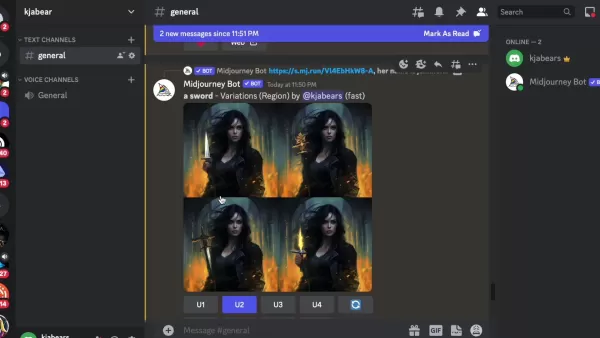
Je klarer und spezifischer Ihr Prompt ist, desto besser versteht die AI Ihre Absicht. Hier sind einige Prompting-Tipps:
- Spezifisch sein: Anstatt "etwas hinzufügen" zu sagen, beschreiben Sie genau, was Sie hinzufügen möchten. Zum Beispiel ist "eine goldene Krone hinzufügen" besser als "etwas Glänzendes hinzufügen".
- Konsistenz wahren: Stellen Sie sicher, dass Ihr Prompt mit dem Gesamtstil und Thema des Bildes übereinstimmt. Wenn Ihr Bild fotorealistisch ist, vermeiden Sie Prompts, die cartoonartige Elemente einführen würden.
- Schlüsselwörter verwenden: Integrieren Sie relevante Schlüsselwörter, um die AI zu leiten. Wenn Sie einer Figur ein Schwert in die Hand hinzufügen möchten, verwenden Sie die Schlüsselwörter "Schwert" und "halten" in Ihrem Prompt.
Sobald Sie Ihren Prompt erstellt haben, geben Sie ihn in das Prompt-Feld ein und reichen ihn ein. Midjourney generiert dann neue Variationen Ihres Bildes mit den angegebenen Änderungen, die auf den ausgewählten Bereich angewendet werden.
Generieren und Verfeinern
Midjourney wird mehrere Variationen Ihres Bildes basierend auf Ihrem Prompt generieren. Überprüfen Sie diese Variationen und wählen Sie diejenige aus, die am besten mit Ihrer Vision übereinstimmt. Wenn keine der Variationen ganz richtig ist, können Sie Ihren Prompt verfeinern und neue Variationen generieren, bis Sie das gewünschte Ergebnis erreichen. Denken Sie daran, dass iterative Verfeinerung ein zentraler Bestandteil des AI-Kunstschaffungsprozesses ist. Scheuen Sie sich nicht, mit verschiedenen Prompts und Einstellungen zu experimentieren, um neue Möglichkeiten zu erschließen.
Midjourney Inpaint: Abwägen der Vor- und Nachteile
Vorteile
- Präzise lokalisierte Bearbeitung: Fokussiert Bearbeitungen auf spezifische Bereiche und erhöht die kreative Kontrolle.
- Nahtlose Verschmelzung: AI verschmilzt Bearbeitungen intelligent mit dem bestehenden Bildstil.
- Zeitersparnis: Ändert Bilder schnell, anstatt sie komplett neu zu generieren.
- Erhöhte Anpassung: Passt Bilder mit Leichtigkeit exakt an Vorgaben an.
Nachteile
- Komplexität des Promptings: Erfordert gut formulierte Prompts für genaue Ergebnisse.
- Abonnementabhängigkeit: Verfügbarkeit hängt von der Midjourney-Abonnementstufe ab.
- Inhaltsbeschränkungen: Eingeschränkte Nutzung für Gesichter und andere sensible Inhalte.
- Potenzial für Verschmelzungsprobleme: Kann iterative Verfeinerung erfordern, um nahtlose Verschmelzung zu erreichen.
Häufig gestellte Fragen zu Midjourney Inpaint
Ist die Inpaint-Funktion für alle Midjourney-Abonnenten verfügbar?
Die Verfügbarkeit der Inpaint-Funktion kann von Ihrer Abonnementstufe und dem aktuellen Entwicklungsstand abhängen. Überprüfen Sie die offizielle Dokumentation oder Ankündigungen von Midjourney für die aktuellsten Informationen.
Kann ich Inpaint verwenden, um Objekte aus einem Bild zu entfernen?
Ja, Sie können Inpaint verwenden, um unerwünschte Objekte aus einem Bild zu entfernen. Wählen Sie einfach das Objekt aus, das Sie entfernen möchten, und geben Sie einen Prompt an, der den Hintergrund beschreibt, den Sie einfüllen möchten. Zum Beispiel könnten Sie den Prompt "mit Wald füllen" verwenden, um ein Objekt durch einen Waldboden zu ersetzen.
Was tun, wenn der inpaintete Bereich nicht gut mit dem Rest des Bildes verschmilzt?
Wenn der inpaintete Bereich nicht nahtlos mit dem Rest des Bildes verschmilzt, versuchen Sie, Ihren Prompt zu verfeinern oder den Auswahlbereich anzupassen. Sie können auch mit verschiedenen Parametern und Einstellungen experimentieren, um eine natürlichere Verschmelzung zu erreichen.
Gibt es Einschränkungen hinsichtlich der Größe oder Auflösung von Bildern, die ich inpainten kann?
Midjourney kann Einschränkungen hinsichtlich der Größe oder Auflösung von Bildern haben, die Sie inpainten können. Überprüfen Sie die Dokumentation der Plattform für spezifische Details zu Bildgröße und Auflösungsgrenzen.
Kann ich Inpaint verwenden, um Gesichter oder andere sensible Inhalte zu modifizieren?
Die Inhaltsrichtlinien von Midjourney können die Verwendung von Inpaint für die Modifikation von Gesichtern oder anderen sensiblen Inhalten einschränken. Stellen Sie sicher, dass Sie die Richtlinien der Plattform überprüfen und einhalten, um Verstöße gegen die Nutzungsbedingungen zu vermeiden.
Verwandte Fragen
Welche alternativen AI-Bildbearbeitungswerkzeuge gibt es?
Während die Inpaint-Funktion von Midjourney leistungsstark ist, gibt es andere AI-Bildbearbeitungswerkzeuge, die ähnliche oder ergänzende Funktionen bieten. Einige beliebte Alternativen sind:
- DALL-E 2: DALL-E 2 ist eine weitere AI-Bildgenerierungsplattform, die Inpainting-Funktionen bietet. Sie ist bekannt für ihre Fähigkeit, hochrealistische und detaillierte Bilder zu erstellen.
- Stable Diffusion: Stable Diffusion ist ein Open-Source-AI-Bildgenerierungsmodell, das mit verschiedenen Bildbearbeitungswerkzeugen verwendet werden kann. Es bietet ein hohes Maß an Anpassung und Kontrolle.
- RunwayML: RunwayML ist eine Plattform, die eine Reihe von AI-gestützten kreativen Werkzeugen bietet, einschließlich Inpainting- und Bildbearbeitungsfunktionen.
- Adobe Photoshop mit AI: Adobe Photoshop integriert AI-gestützte Funktionen, wie inhaltsbewusstes Füllen, das für Inpainting und Objektentfernung verwendet werden kann.
Jedes dieser Werkzeuge hat seine eigenen Stärken und Schwächen, daher lohnt es sich, sie zu erkunden, um dasjenige zu finden, das am besten zu Ihren Bedürfnissen und Vorlieben passt.
Wie schneidet Midjourney im Vergleich zu anderen AI-Bildgeneratoren ab?
Midjourney hat sich eine Nische im Bereich der AI-Bildgenerierung geschaffen mit seinem einzigartigen Stil und seiner Benutzerfreundlichkeit. Im Vergleich zu anderen Plattformen bietet Midjourney mehrere Vorteile:
- Künstlerischer Stil: Die Bilder von Midjourney haben oft einen markanten künstlerischen Flair, der sie von den eher fotorealistischen Ausgaben einiger anderer Plattformen abhebt.
- Benutzerfreundlichkeit: Midjourney ist relativ einfach zu bedienen, was es sowohl für Anfänger als auch für erfahrene Künstler zugänglich macht. Die promptbasierte Benutzeroberfläche ist intuitiv und unkompliziert.
- Community: Midjourney hat eine lebendige und unterstützende Gemeinschaft von Nutzern, die Tipps, Techniken und Inspiration teilen.
- Kontinuierliche Entwicklung: Midjourney entwickelt sich ständig weiter, mit regelmäßig hinzugefügten neuen Funktionen und Verbesserungen.
Allerdings hat Midjourney auch einige Einschränkungen:
- Kontrolle: Der künstlerische Stil von Midjourney kann es manchmal schwieriger machen, präzise Kontrolle über das endgültige Bild zu erlangen.
- Kosten: Die Abonnementpläne von Midjourney können teurer sein als einige andere AI-Bildgeneratoren.
Letztendlich hängt der beste AI-Bildgenerator für Sie von Ihren spezifischen Bedürfnissen, Vorlieben und Ihrem Budget ab.
 Einfaches Generieren von KI-gestützten Grafiken und Visualisierungen für bessere Dateneinblicke
Die moderne Datenanalyse erfordert eine intuitive Visualisierung komplexer Informationen. KI-gestützte Lösungen zur Diagrammerstellung haben sich als unverzichtbare Hilfsmittel erwiesen und revolution
Einfaches Generieren von KI-gestützten Grafiken und Visualisierungen für bessere Dateneinblicke
Die moderne Datenanalyse erfordert eine intuitive Visualisierung komplexer Informationen. KI-gestützte Lösungen zur Diagrammerstellung haben sich als unverzichtbare Hilfsmittel erwiesen und revolution
 Transformieren Sie Ihre Vertriebsstrategie: AI Cold Calling Technologie von Vapi
Moderne Unternehmen arbeiten blitzschnell und benötigen innovative Lösungen, um wettbewerbsfähig zu bleiben. Stellen Sie sich vor, Sie revolutionieren die Kontaktaufnahme Ihrer Agentur mit einem KI-ge
Transformieren Sie Ihre Vertriebsstrategie: AI Cold Calling Technologie von Vapi
Moderne Unternehmen arbeiten blitzschnell und benötigen innovative Lösungen, um wettbewerbsfähig zu bleiben. Stellen Sie sich vor, Sie revolutionieren die Kontaktaufnahme Ihrer Agentur mit einem KI-ge
 Die besten AI-Tools für die Erstellung von Infografiken im Bildungsbereich - Design-Tipps und -Techniken
In der heutigen digital geprägten Bildungslandschaft haben sich Infografiken zu einem transformativen Kommunikationsmedium entwickelt, das komplexe Informationen in visuell ansprechende, leicht verstä
Die besten AI-Tools für die Erstellung von Infografiken im Bildungsbereich - Design-Tipps und -Techniken
In der heutigen digital geprägten Bildungslandschaft haben sich Infografiken zu einem transformativen Kommunikationsmedium entwickelt, das komplexe Informationen in visuell ansprechende, leicht verstä
 4. September 2025 22:30:31 MESZ
4. September 2025 22:30:31 MESZ
Midjourney의 인페인팅 기능 진짜 혁신적이네요! ✨ 디테일 보정이 이렇게 쉬워질 줄이야. 근데 이거 전문 디자이너들 일자리 위협하지 않을까 걱정되기도 하네요... 프리랜서 친구들 걱정되고 🤔


 0
0
 3. September 2025 08:30:37 MESZ
3. September 2025 08:30:37 MESZ
와 진짜 Midjourney의 인페인팅 기능이 업데이트 됐다니 기대돼요! ㅋㅋ 이제 사진 속에서 원치 않는 부분을 마법처럼 지울 수 있다니... 제 개인 사진에 적용하면 재미있을 것 같아요. 근데 AI가 점점 진짜 같아져서 조금은 무섭기도 하네요. 😅


 0
0
 14. August 2025 23:01:00 MESZ
14. August 2025 23:01:00 MESZ
Midjourney's Inpaint feature is a game-changer! I tried editing a photo, and it seamlessly blended my tweaks with the original—mind-blowing stuff! 😍 Perfect for fixing old pics or creating wild art. Anyone else obsessed with this yet?


 0
0
 5. August 2025 01:01:00 MESZ
5. August 2025 01:01:00 MESZ
Midjourney's inpaint feature is a game-changer! I tried editing a photo with just a few words, and the results were mind-blowing. It’s like having a magic wand for digital art. Can’t wait to see how artists use this to push creative boundaries! 🎨


 0
0
 28. April 2025 06:05:34 MESZ
28. April 2025 06:05:34 MESZ
Incroyable, Midjourney rend l’édition d’images tellement simple avec l’IA ! 😮 Ça ouvre des portes, mais j’espère qu’on gardera une touche humaine dans l’art.


 0
0
 28. April 2025 01:30:24 MESZ
28. April 2025 01:30:24 MESZ
MidjourneyのInpaint、めっちゃ面白いね!テキストで画像編集できるなんて、クリエイターの未来どうなるんだろう?🤔 技術の進化がすごい!


 0
0





























